Se você chegou até aqui, é porque um software ou aplicativo está sugerindo que você faça backup dos seus dados. E sim, esse procedimento é crucial para garantir que você não perca arquivos valiosos, como fotos e imagens. Continue lendo para descobrir o que é o backup e como esse processo funciona.

Backup é um termo em inglês que significa “cópia de segurança”. É um processo de salvar os seus arquivos importantes em outros locais, como um serviço em nuvem, um HD externo ou um pen drive. Isso pode evitar que você perca os seus dados se o seu computador ou celular tiver algum problema, por exemplo.
Você já deve estar pensando: “Preciso garantir a segurança dessas informações, né?”. E claro, para fazer isso, a gente precisa decidir onde guardar os dados. Vamos de mídia física ou nuvem? Ah, e não podemos esquecer de escolher o software certo! Abaixo, você vai encontrar mais informações que vão te ajudar a tomar essas decisões de forma tranquila nessa aventura da segurança.
Quais os tipos de Backups?
Antes de mais nada, é imprenscidível escolher onde a cópia de segurança irá ficar armazenada.
Backup Local
O backup físico é o mesmo que backup local. É o backup feito em um dispositivo físico, como um HD externo, um pen drive, um CD ou um DVD. Para fazer um backup físico, você precisa conectar o dispositivo ao seu computador ou celular e copiar os arquivos que deseja proteger. Você também pode usar um software de backup que automatize esse processo e faça cópias completas, incrementais ou diferenciais.
é o backup feito em um dispositivo físico, como um HD externo, um pen drive, um CD ou um DVD. Ele tem a vantagem de ser mais rápido e acessível, mas também tem o risco de ser perdido, danificado ou roubado.
Backup Nuvem
Já o backup de nuvem é feito em um servidor remoto, acessível pela internet. Para fazer um backup de nuvem, você precisa de um serviço de armazenamento em nuvem, como o Google Drive, o Dropbox, o iCloud ou o OneDrive. Você pode fazer o upload dos arquivos que deseja proteger manualmente ou usar um software de backup que sincronize os seus dados com a nuvem automaticamente.
Se você optar por usar a nuvem para armazenar seus backups, é recomendável fazer isso na rede Wi-Fi. Afinal, arquivos pesados podem devorar seus dados móveis (especialmente se você estiver no modo celular) e deixar sua conta toda detonada.
Uma das coisas bacanas sobre o armazenamento em nuvem para backups é que você pode acessar seus arquivos a qualquer momento, em qualquer lugar. É tipo ter um superpoder de ter tudo na palma da mão! Ah, e a cereja do bolo é poder compartilhar esses arquivos com outras pessoas usando um link mágico. É tão fácil que até parece mágica!
- Google Drive: é um serviço gratuito até 15 GB de armazenamento, que permite salvar e criar documentos online, além de integrar com outros serviços do Google, como o Gmail e o Google Fotos. É compatível com todos os tipos de sistemas operacionais e dispositivos.
- OneDrive: é o serviço da Microsoft, que oferece 5 GB de armazenamento gratuito e integra com o pacote Office e o Windows 10. É ideal para quem usa esses programas com frequência e quer sincronizar os seus arquivos facilmente.
- Mega: é um serviço que se destaca pela segurança e privacidade, pois usa criptografia de ponta a ponta e não armazena as suas senhas ou chaves de recuperação. Oferece 50 GB de armazenamento gratuito e permite compartilhar arquivos com outros usuários.
- Dropbox: é um dos serviços mais antigos e conhecidos de backup na nuvem, que oferece 2 GB de armazenamento gratuito e recursos como sincronização seletiva, backup automático de fotos e vídeos e integração com vários aplicativos de terceiros.
- IDrive: é um serviço voltado para pequenas empresas, mas que também funciona bem para uso pessoal. Oferece 5 GB de armazenamento gratuito e permite fazer backup de dispositivos ilimitados, incluindo PCs, Macs e dispositivos móveis. Também tem recursos como recuperação por correio e retenção de versão.
Exemplos de Backup
Vamos falar sobre alguns dos backups mais populares que encontramos no nosso dia a dia. Dá uma olhada em como cada um deles funciona:
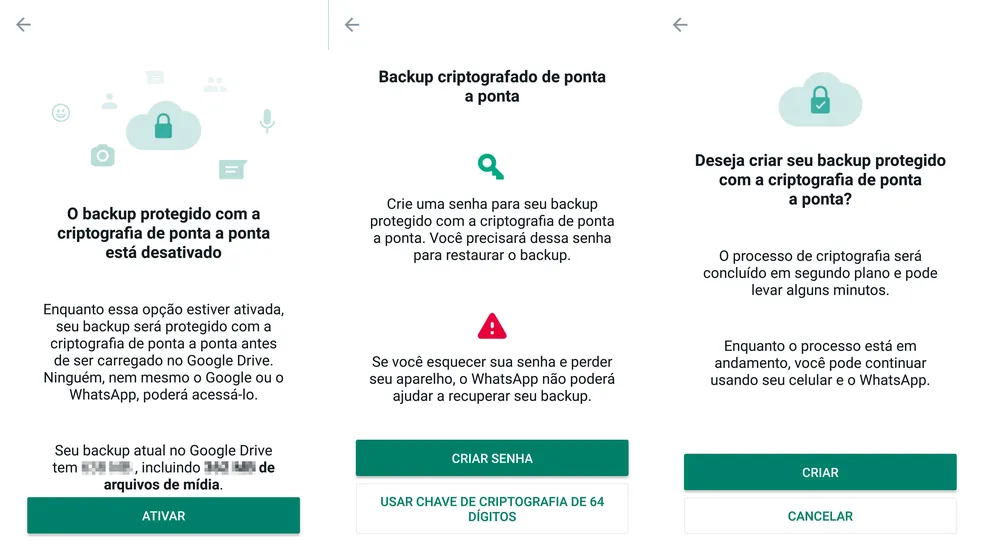
Backup do Whatsapp
No mundo maravilhoso do WhatsApp, você tem a opção de fazer uma cópia de segurança das suas conversas e mídias. Se você usa Android, pode salvar tudo no Google Drive, e se tem um iPhone, o iCloud é o seu lugar seguro.
E sabe qual é a melhor parte? Se você decidir trocar de celular, pode transferir todas essas preciosidades para o seu novo dispositivo. É tipo um passe livre para levar suas memórias onde quer que você vá!
E não se preocupe em ficar lembrando de fazer o backup. Ele pode ser atualizado automaticamente em intervalos regulares. É uma mão na roda para manter suas informações protegidas sem precisar se preocupar.
Backup de fotos e vídeos
Uma das soluções mais eficientes para fazer backup de fotos e vídeos no celular é através do Google Fotos. Ao utilizar esse serviço, todas as fotos capturadas pela câmera do seu dispositivo são automaticamente salvas na sua conta do Google. Ao sincronizá-las, as alterações são refletidas em todos os seus dispositivos.
Caso você esteja habituado a utilizar o iCloud para armazenar seus arquivos, não há problema algum. É possível migrar facilmente suas fotos e vídeos para o serviço do Google.
Vale ressaltar que o armazenamento gratuito oferecido pelo Google Fotos é ilimitado para fotos em “alta qualidade” de até 16 MP. Nesse caso, as fotos são compactadas para otimizar o espaço. Se alguma imagem ultrapassar essa resolução, ela será redimensionada automaticamente, assim como vídeos com qualidade superior a 1080p. Dessa forma, você garante a preservação de seus preciosos momentos sem se preocupar com espaço de armazenamento limitado.
Backup do Windows
A abordagem de backup a ser adotada varia de acordo com a versão do Windows que você está utilizando. Nas versões mais recentes, é recomendado o backup manual. Nesse método, você tem a flexibilidade de selecionar quais arquivos e configurações deseja copiar, podendo transferi-los para uma mídia removível ou um local de rede.
Já em versões mais antigas, você pode contar com o próprio Centro de Backup e Restauração do Windows para realizar o processo de backup. Ele oferece uma maneira conveniente de proteger seus dados e configurações importantes.
Independentemente da versão do Windows que você está usando, o importante é garantir a segurança dos seus arquivos por meio de cópias de segurança regulares. Assim, você estará preparado para lidar com qualquer eventualidade ou perda de dados.
Backup do iPhone
Caso você seja um usuário do iOS, é importante saber que o backup dos seus dados é armazenado no iCloud, o serviço de nuvem da Apple. Ter uma cópia de segurança é essencial se você deseja estar preparado para atualizar ou restaurar seu dispositivo.
Ao manter um backup no iCloud, você garante a segurança e a integridade dos seus dados, permitindo que você os recupere facilmente caso ocorra algum contratempo. Dessa forma, você pode realizar atualizações do sistema operacional ou restaurar seu dispositivo com tranquilidade, sabendo que seus dados importantes estarão protegidos e prontos para serem restaurados.
Softwares de Backup
Tanto para Windows quanto para macOS, existem softwares disponíveis que facilitam o processo de backup, além dos assistentes nativos desses sistemas operacionais. Esses softwares vão além de apenas auxiliar no backup, oferecendo recursos adicionais que agregam valor ao processo. Alguns desses recursos incluem diferenciais e incrementais (ou seja, backups apenas das alterações feitas desde o último backup), criptografia para garantir a segurança dos dados, automatização para simplificar o processo, agendamento para realizar backups de forma programada, sincronização com serviços em nuvem e a possibilidade de utilização em vários dispositivos. Vale mencionar que algumas dessas opções podem ser versões pagas, que oferecem recursos mais avançados e completos.
Aqui está uma lista rápida com algumas opções que você pode considerar:
Acronis Backup
O Acronis é um software pago que oferece uma ampla gama de serviços para backup e restauração, gerenciamento, segurança cibernética e sincronização de arquivos. A grande vantagem é que ele é compatível com uma variedade de sistemas operacionais, incluindo Windows, macOS, Linux, Android e iOS.
Se você está curioso para saber se o Acronis atende às suas expectativas, temos boas notícias! É possível solicitar um teste gratuito para experimentar os recursos oferecidos. Dessa forma, você pode explorar suas funcionalidades, avaliar seu desempenho e verificar se atende às suas necessidades específicas antes de tomar uma decisão de compra.
Experimentar o Acronis gratuitamente permitirá que você tenha uma ideia mais precisa de como ele se encaixa em seu fluxo de trabalho e se é a solução certa para você. Aproveite a oportunidade de testar e descobrir se o Acronis é a escolha ideal para proteger e gerenciar seus dados de maneira eficiente.
AOMEI Backupper
O AOMEI Backupper é um software abrangente de backup para Windows, repleto de recursos úteis. Além das funcionalidades de backup, ele também oferece recursos de recuperação, clonagem e sincronização de arquivos.
Para os usuários individuais, a boa notícia é que o AOMEI Backupper é disponibilizado gratuitamente. Isso significa que você pode aproveitar todas as suas vantagens sem custo algum. No entanto, para empresas e provedores de serviços que buscam uma solução mais avançada e personalizada, é necessário adquirir uma licença paga. Os detalhes e preços estão disponíveis no site oficial do AOMEI Backupper, onde você pode solicitar orçamentos online.
Independentemente da versão escolhida, o AOMEI Backupper oferece uma plataforma confiável para realizar backups, restaurar dados importantes e sincronizar seus arquivos. Seja você um usuário doméstico ou empresarial, o AOMEI Backupper tem recursos para atender às suas necessidades de proteção e gerenciamento de dados.
CrashPlan
O CrashPlan é uma solução de backup para empresas compatível com Windows, macOS e Linux. Ele oferece suporte exclusivo, proteção a discos rígidos externos e recuperação de arquivos em casos de ransomware. O serviço é pago, mas a empresa também disponibiliza um teste gratuito.
Independentemente do tipo de backup que você precisa fazer, é importante seguir as instruções fornecidas nos links dos tutoriais. Certifique-se de guardar uma cópia física ou armazenar os arquivos em nuvem, evitando assim a perda dos originais e aumentando suas chances de recuperar os dados. Uma sugestão valiosa é utilizar o backup automático e agendar cópias periódicas.







